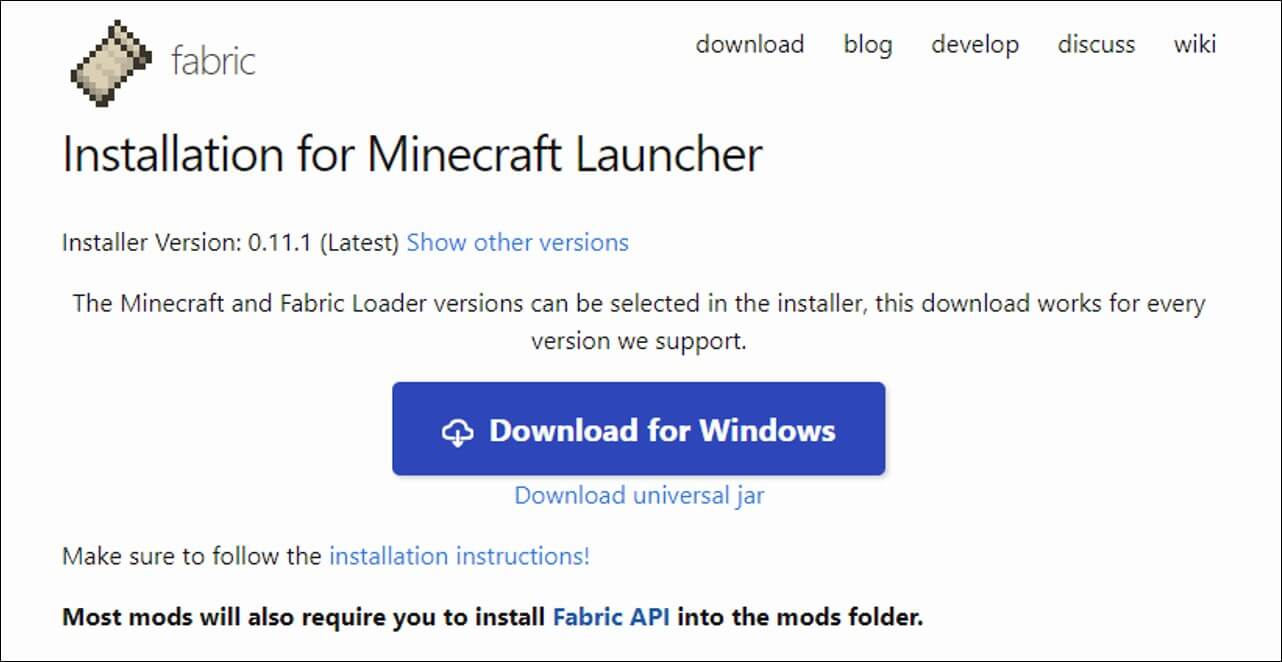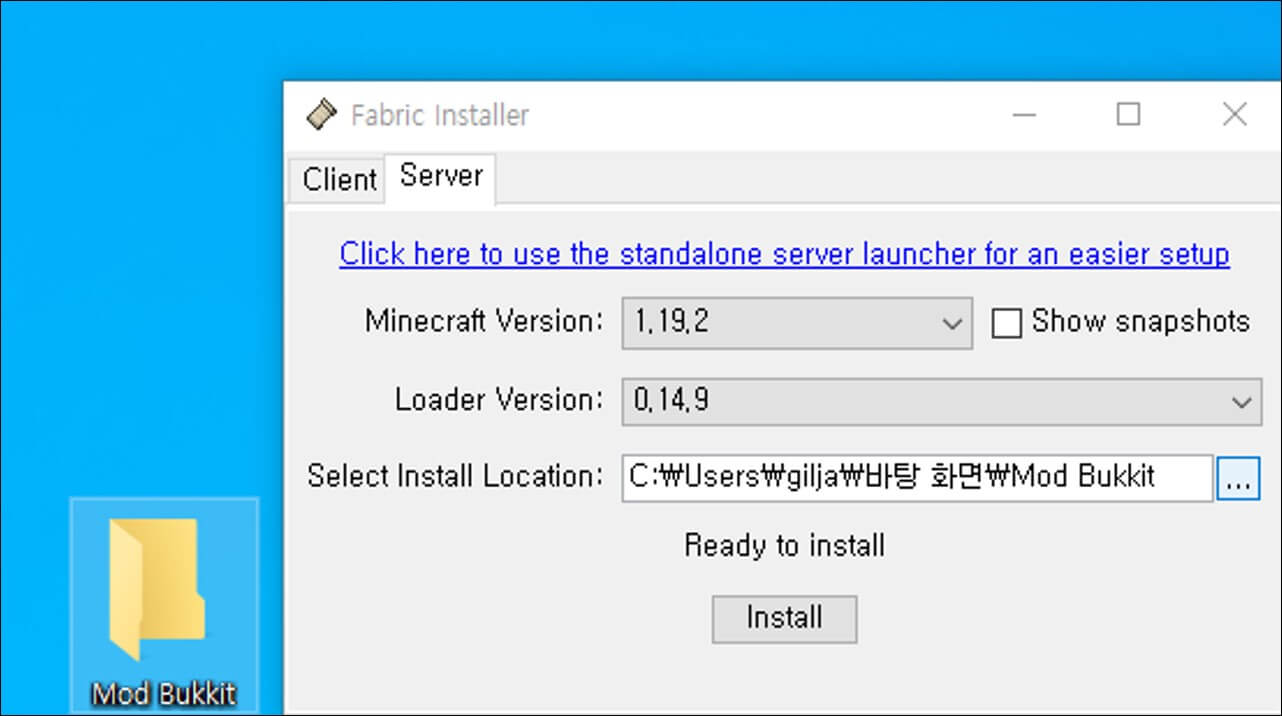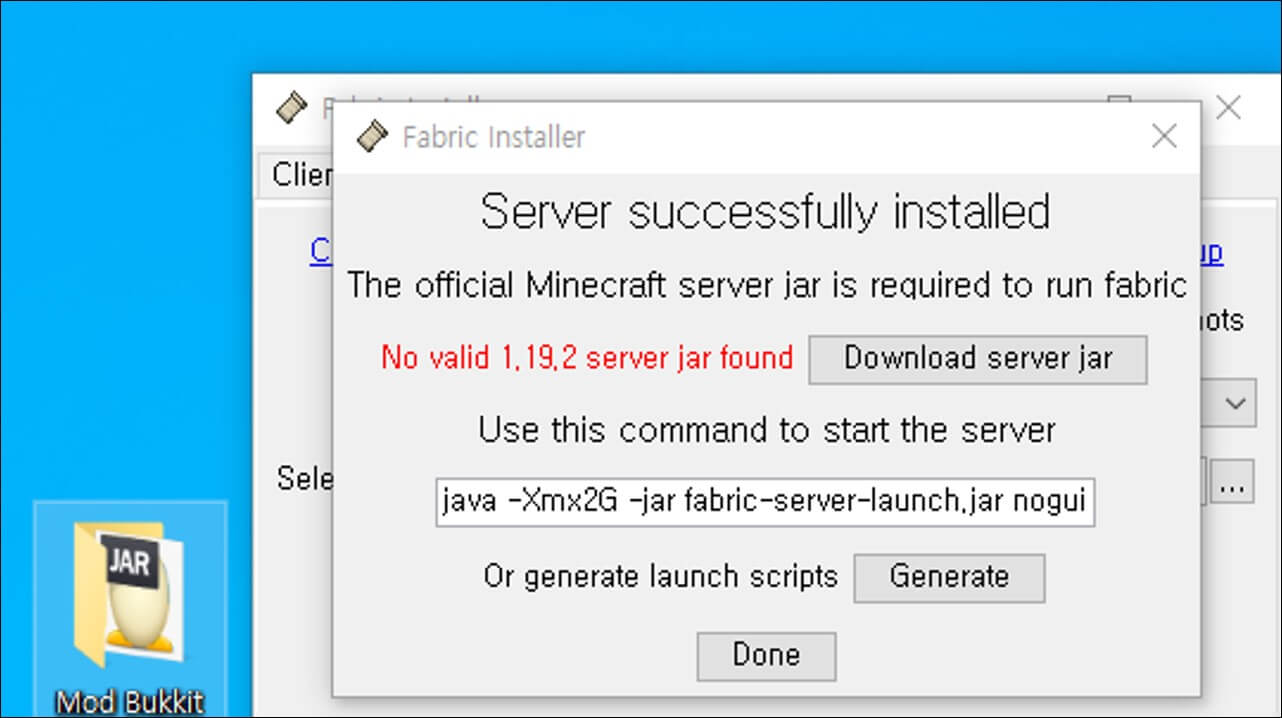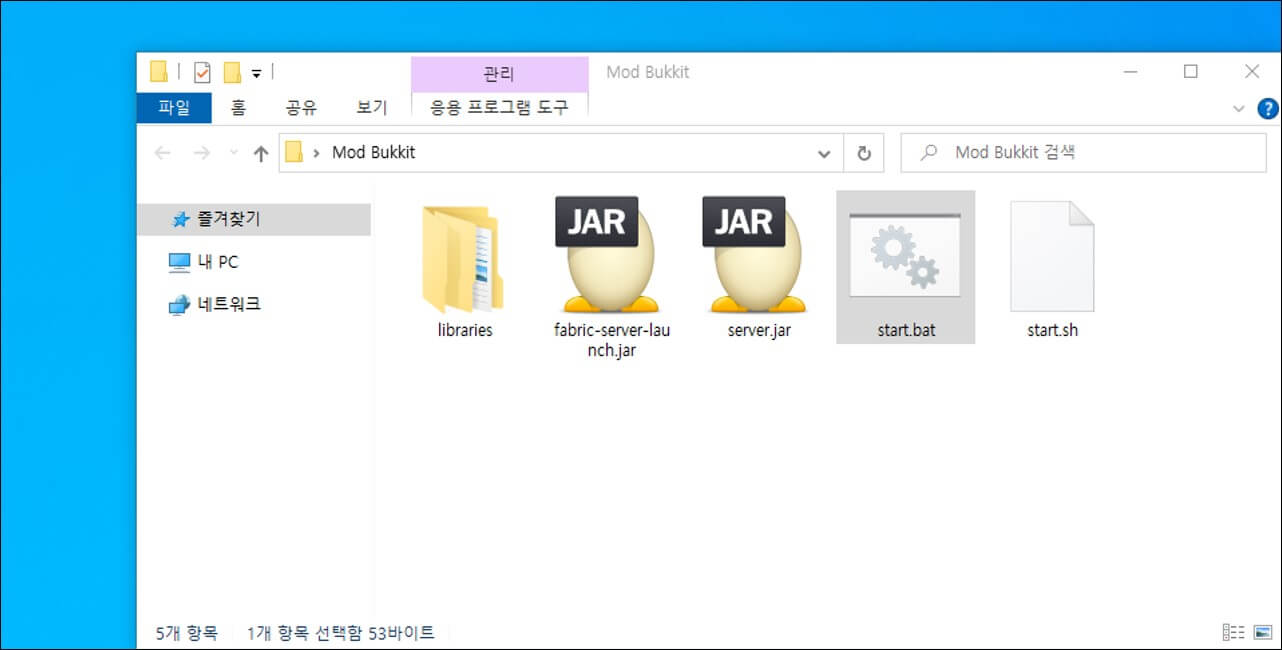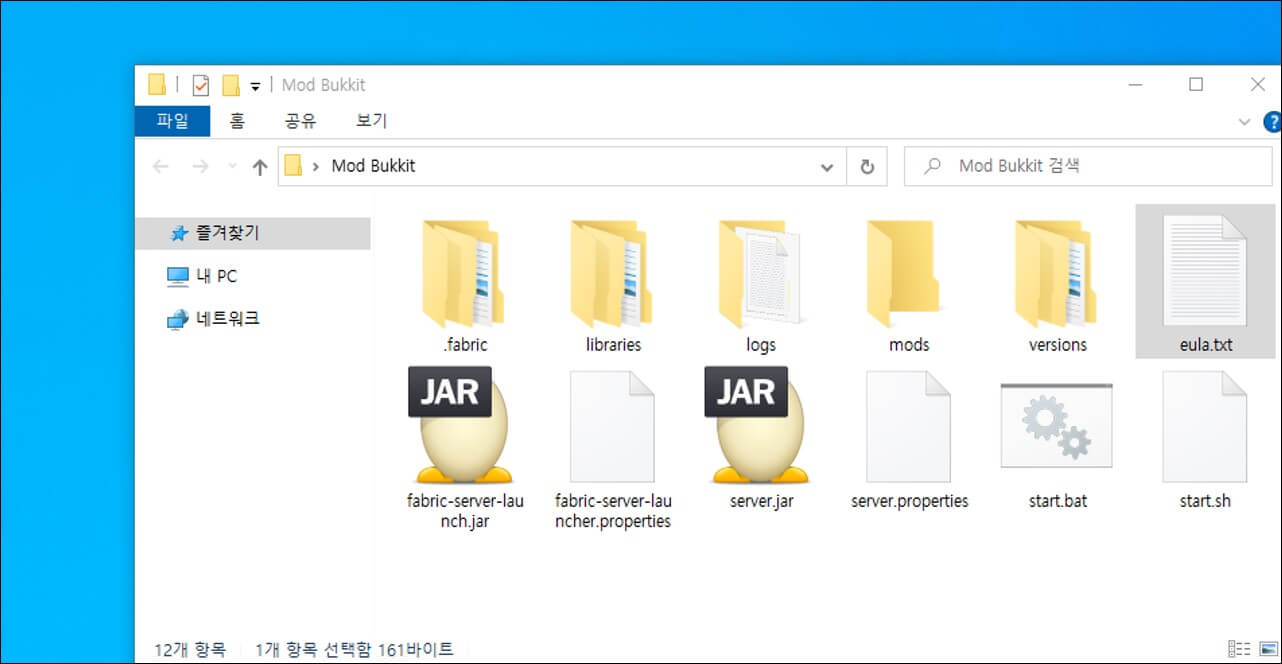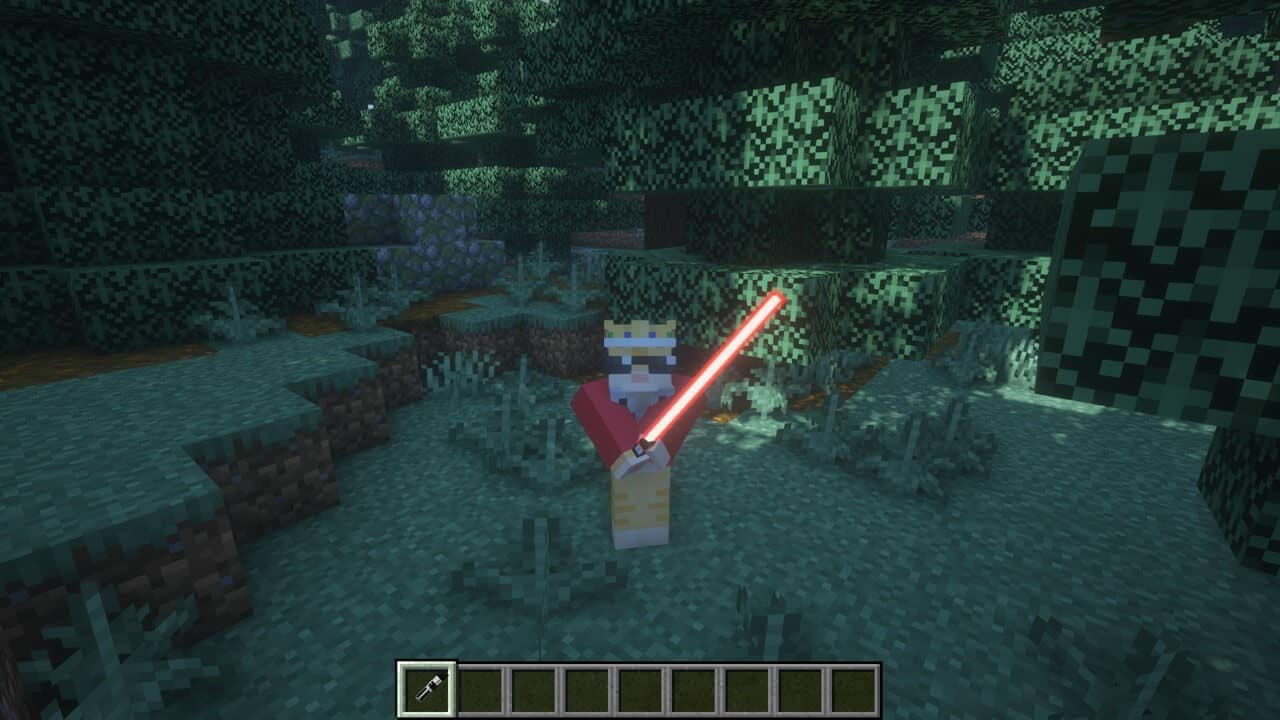Modサーバーで検索すると、ほとんどの場合、Forge用のサーバーを開く方法についてのみ検索されます。だから、今日はFabric Modを適用できるModバケツをダウンロードする方法とダウンロードしたバケツを利用して、マイクラ Fabric サーバー 立て方についてご紹介します。
マイクラ Fabric サーバー 立て方
今日は、Minecraft Fabric用のModバケツをダウンロードし、サーバーを開く方法について一緒に学びましょう。 ちなみにBukkitを適用する前にJava(Download Link)を必ずダウンロードしてください。 (〜1.16.5バージョンまではJava 8、1.17.1バージョンはJava 16、1.18.2バージョンはJava 17、1.19.4バージョンはJava 18をダウンロードする必要があります。)
Fabric ダウンロード
Fabricインストーラにサーバーをダウンロードする機能があることをご存知ですか? FabricモードBukkitをダウンロードするには、まずFabricをインストールする必要があります。 Fabric サイト(Download)に移動して[Download for Windows]をクリックしてください。
Fabric バケツ インストール
ダウンロードしたFabric.exeをクリックして実行し、[Server]タブを選択し、最後に、バケツをインストールするフォルダを…をクリックして指定し、installボタンを押してバケツをインストールします。
Server Successfully installedウィンドウが表示されたら、Download Server.jarをクリックしてバケツをダウンロードでき、 [Generate] をクリックすると、自動的に Start.bat(実行ファイル)を生成できます。
- Xmx2G =最大2 GBのRAM容量を使用することを意味し、この数字を変更して最大使用するRAM容量を設定できます。 (RAM数値変更後、Generateをクリックして適用可能)
Fabric サーバー 立て方
Fabric Mod バケツ インストール後、指定したフォルダに5つのファイルが新しく追加されたことを確認できます。 さて、run.batファイルをダブルクリックして実行してください。初回実行時に続行するには、任意のキーを押します。が表示され、終了します。
Bukkitフォルダをもう一度確認すると、複数のファイルが追加されたことがわかります。このうち、eula.txtテキストファイルを開き、テキストファイル内のeula = falseの値をeula = trueに変更して保存します。
eula値をtrueに変更してからrun.batをもう一度クリックして実行すると、正常にサーバーが起動します。モードが正常に適用されたかどうかをテストし、スターウォーズモードを適用してみましたが、正常に動作していることを確認できます。
自分がサーバーに接続する場合は、マルチプレイ – >サーバーアドレスに127.0.0.1を入力し、他の人が接続する場合は、サーバーを開いた人のIPアドレスをサーバーアドレス欄に入力してください。